Ако дадено изображение в имейл съобщение е настрани или с главата надолу, можете да го завъртите в изправено положение.
Завъртане на изображение, изпратено до вас в имейл
-
Щракнете двукратно върху съобщението, за да го отворите. (Не можете да редактирате съобщение в екрана за четене, така че трябва да отворите съобщението в отделен прозорец.)
-
В раздела Съобщение , в групата Преместване изберете Действия > Редактиране на съобщение (или, ако не виждате Действия, изберете

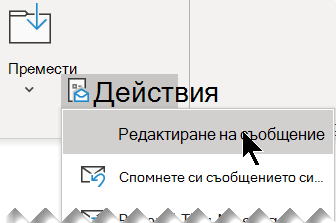
-
Изберете снимката, която искате да завъртите.
-
В раздела Формат на картината (или само Формат), в групата Подреждане изберете Завъртане
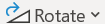
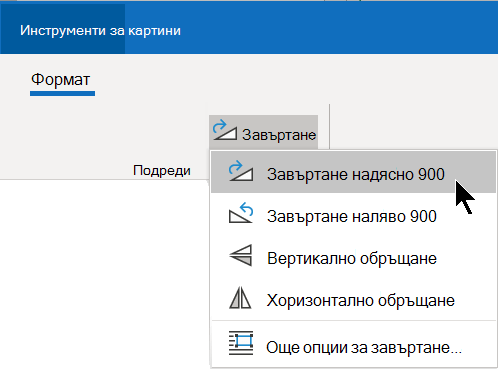
Завъртане на изображение, което изпращате до някого
-
Изберете снимката, която искате да завъртите.
-
В раздела Формат на картината (или само Формат), в групата Подреждане изберете Завъртане
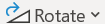
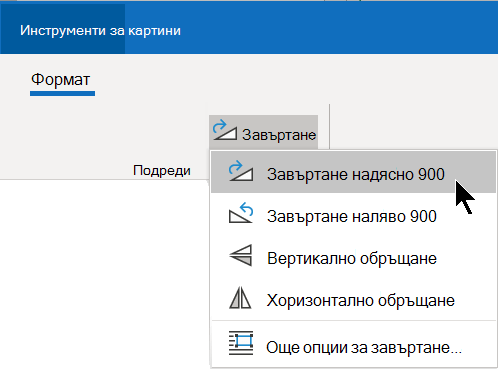
Завъртане на картина, изпратена до вас в имейл
-
В имейл съобщението щракнете с десния бутон върху картината и след това изберете Запиши изображението като.
-
Дайте на изображението ясно име и го запишете на твърдия диск.
-
Отворете Файлов мениджър и отидете до папката, където сте записали изображението.
-
Щракнете с десния бутон върху файла с изображение и изберете Отвори с > Снимки.
-
В горната част изберете бутона Завъртане .
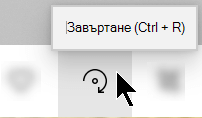
(Всяко щракване завърта изображението надясно на 90 градуса.)
-
В горната част изберете многоточието [...], след което изберете Запиши като.
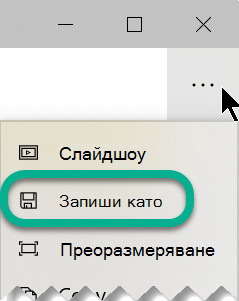
Това действие записва завъртяното изображение като отделен файл от първоначалното изображение.
Завъртане на картина, която изпращате на някого
Използвайте приложението "Снимки", за да завъртите изображението, преди да го вмъкнете в имейл съобщението си.
-
Отворете Файлов мениджър и се придвижете до папката, където се съхранява изображението.
-
Щракнете с десния бутон върху файла с изображение и изберете Отвори с > Снимки.
-
В горната част изберете бутона Завъртане .
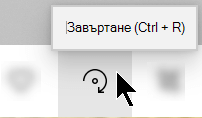
(Всяко щракване завърта изображението надясно на 90 градуса.)
-
В горната част изберете многоточието [...], след което изберете Запиши като.
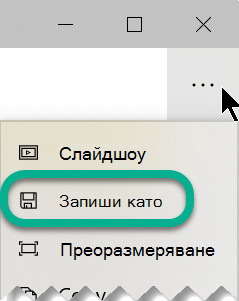
Това действие записва завъртяното изображение като отделен файл от първоначалното изображение.
-
Превключете наOutlook и вмъкнете завъртян файл с изображение във вашето съобщение: Под тялото на съобщението, близо до бутоните Запиши и Отхвърли изберете Вмъкни вградени картини:
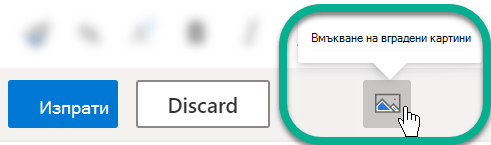
-
Отидете до папката, където се съхранява завъртяното изображение, изберете го и след това изберете Отвори.










